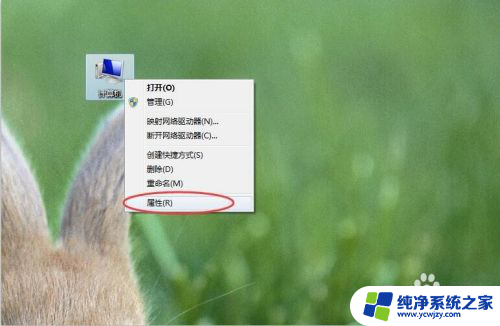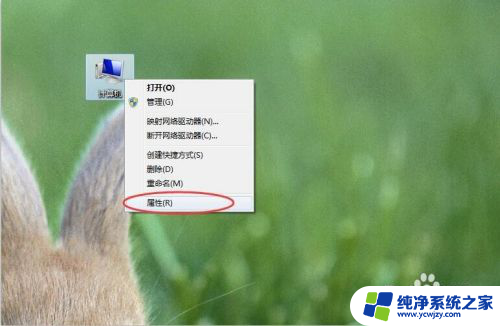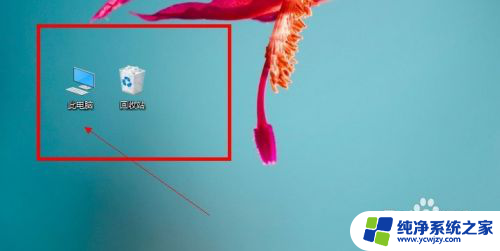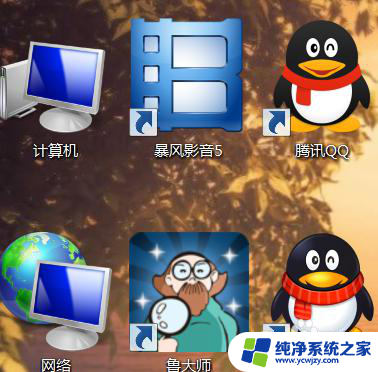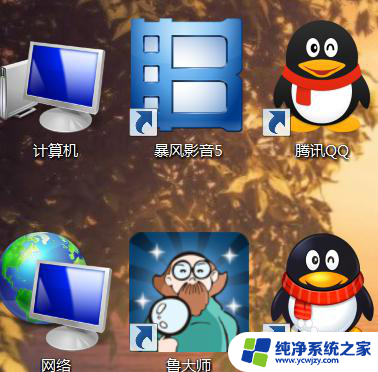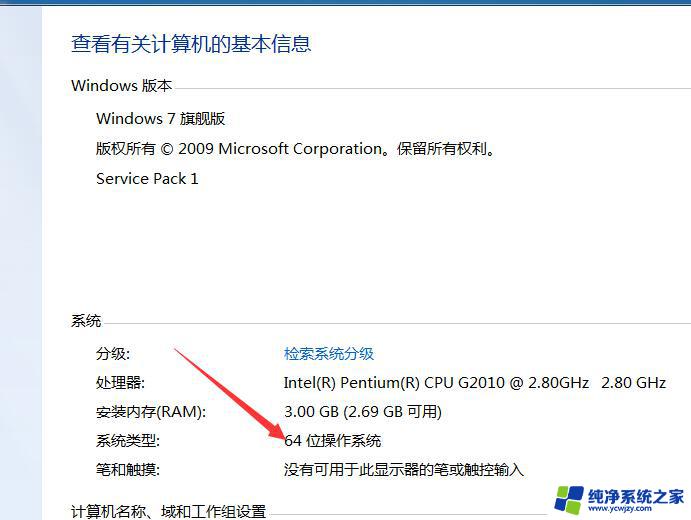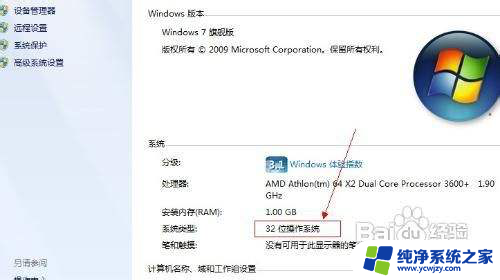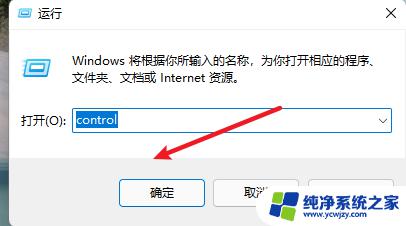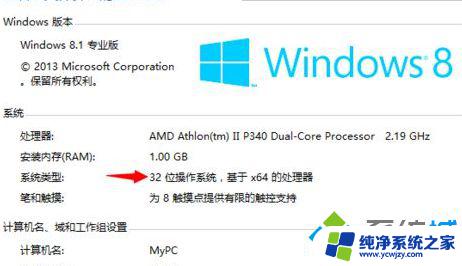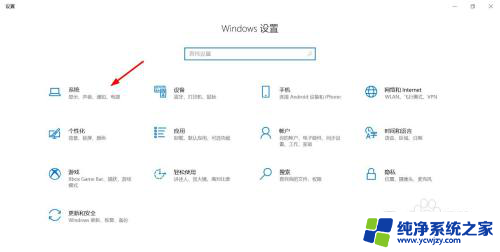32位系统和62位系统怎么看 电脑怎么确认是64位程序
32位系统和62位系统怎么看,在当今科技高速发展的时代,电脑系统也在不断进步和更新,其中32位系统和64位系统成为了用户常用的操作系统之一。对于普通用户来说,如何准确判断自己的电脑是32位系统还是64位系统,以及如何确认正在运行的程序是64位程序,可能存在一定的困惑。本文将从这两个方面为大家进行解答,帮助读者更好地了解和使用电脑系统。
具体步骤:
1.电脑开机,进入电脑桌面后,点击电脑桌面左下角的开始按钮,进入电脑的开始菜单页面。

2.进入开始菜单页面后,在开始菜单中点击“控制面板”一栏,进入电脑的控制面板页面。
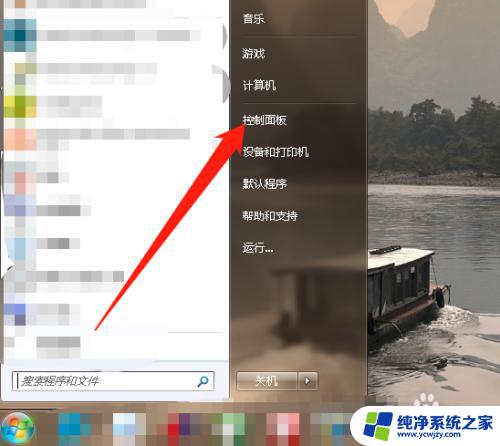
3.进入电脑的控制面板页面后,在电脑的控制面板设置页面中点击系统和安全,进入电脑的系统与安全页面。
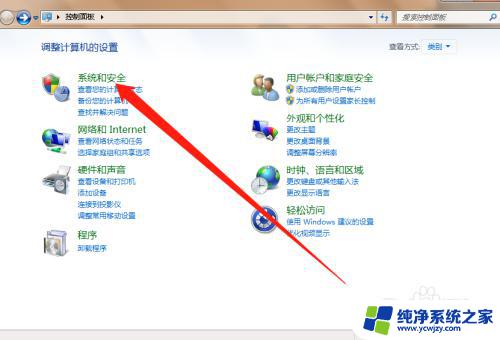
4.在电脑的系统与安全页面中,点击如下图箭头所指的系统或者点击系统板块下方的任意内容。进入电脑的系统详情页面。
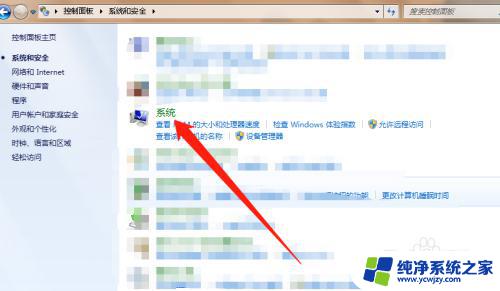
5.在电脑的系统详情页面,找到系统类型一栏。在系统类型后方就会显示我们电脑的系统是**位操作系统,这样就可以知道我们的电脑是32位还是64位了。
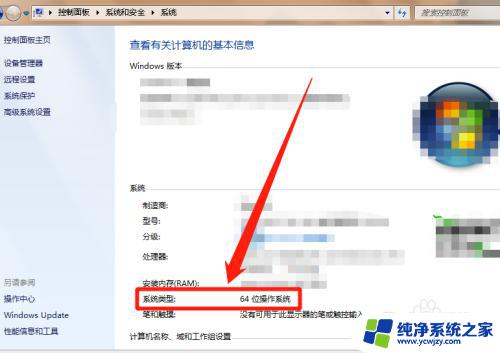
6.除了上述方法,我们还可以在开始菜单栏中点击计算机。再点击鼠标右键,在菜单栏中点击属性,可以直接进入电脑的系统详情页面,找到系统类型就可以查看电脑是32位还是64位了。
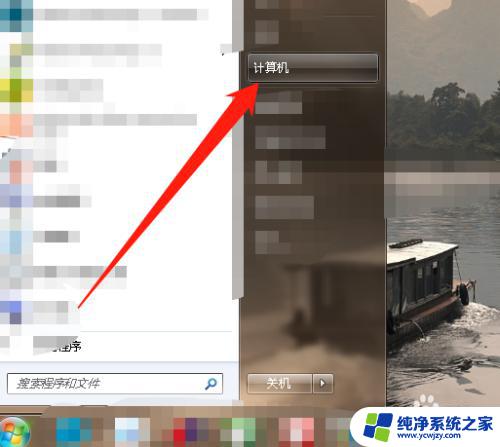
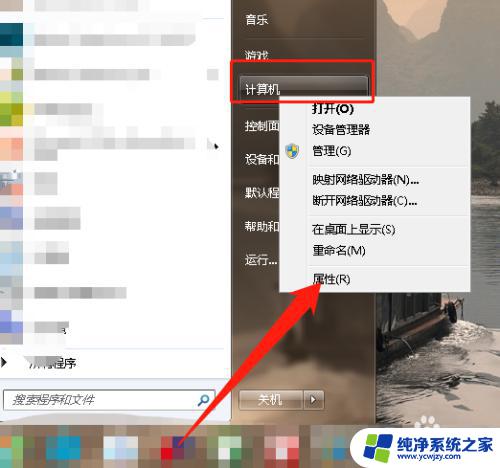
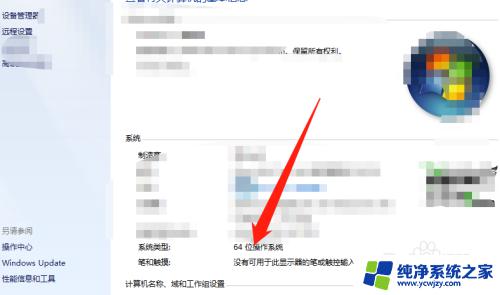
以上就是关于32位系统和64位系统的区别,如何判断自己的系统是32位还是64位的方法,如果您遇到相同问题,可以按照小编提供的方法来解决。